戴尔笔记本
143
2025 / 08 / 11
戴尔笔记本是目前市面上非常受欢迎的一款笔记本电脑品牌,而通过U盘安装系统则是一种方便快捷的系统重装方式。本文将为大家详细介绍戴尔笔记本如何使用U盘安装系统的具体步骤和注意事项。
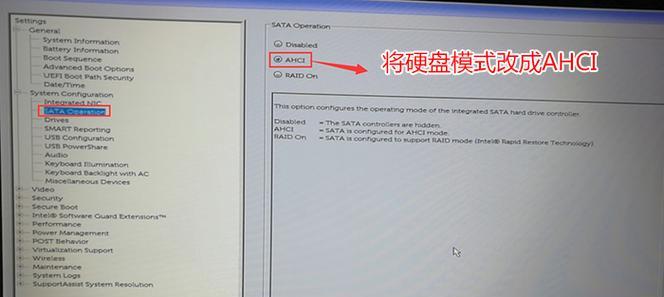
一、准备工作:购买一枚容量足够的U盘,并确保笔记本电脑已经备份好重要数据,以免在安装系统过程中丢失重要文件。
二、下载系统镜像文件:通过官方渠道下载对应型号和版本的操作系统镜像文件,并确保下载完整,避免出现安装错误。

三、制作启动U盘:将购买的U盘插入电脑,打开制作工具软件(如UltraISO),选择“刻录”或“写入磁盘映像”,选择下载好的系统镜像文件,点击开始制作启动U盘。
四、设置BIOS:重启戴尔笔记本电脑,按照电脑开机时显示的提示键(如F2、F12)进入BIOS设置界面,在“Boot”选项中将U盘设为第一启动项,并保存设置。
五、重启电脑:退出BIOS设置界面,选择“保存并退出”或按电脑开机时显示的快捷键,等待电脑重新启动。

六、选择启动方式:在电脑重新启动过程中,按照屏幕上的提示键(如F12)选择从U盘启动,进入系统安装界面。
七、选择安装类型:根据个人需求,选择“自定义安装”或“快速安装”,并点击下一步。
八、选择安装位置:选择要安装系统的磁盘分区,并点击下一步。
九、开始安装:等待系统自动进行安装过程,期间可根据需要进行一些必要的设置(如用户账户、网络设置等)。
十、等待安装完成:系统安装过程需要一定时间,请耐心等待,并确保电脑电源供应稳定。
十一、重启电脑:安装完成后,根据系统提示点击“重启”按钮,等待电脑重新启动。
十二、初始化系统:根据个人需求进行系统初始化设置(如语言选择、隐私设置等),并完成必要的注册流程。
十三、更新驱动程序:连接网络后,打开设备管理器,更新戴尔笔记本的驱动程序,确保电脑正常运行。
十四、安装常用软件:根据个人需求安装常用软件,如办公套件、浏览器、音视频播放器等,以满足日常使用需求。
十五、备份重要文件:在系统安装完成后,及时备份重要文件,以防数据丢失或系统故障。
通过以上详细的步骤,我们可以轻松地使用U盘安装系统来实现戴尔笔记本的系统重装,同时也能够提高电脑的运行速度和稳定性,为我们的工作和娱乐带来更好的体验。希望本文对大家有所帮助!
